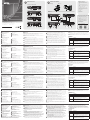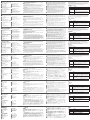A
Обзор оборудования
CE924L вид спереди и сзади
1
USB-порт тип B
2
Входные порты DisplayPort
3
Индикатор соединения
4
Индикатор питания
5
Клемма заземления
6
Гнездо питания
CE924R вид спереди и сзади
1
Выходные порты DisplayPort
2
Кнопка вывода ПК из спящего
режима
3
Индикаторы видеовыходов 1 и 2
4
Индикатор соединения
5
Индикатор питания
6
Клемма заземления
7
Гнездо питания
Примечание: Переключатель обновления микропрограммы зарезервирован
для технической поддержки. Если вы хотите выполнить обновление
микропрограммы самостоятельно, обратитесь к своему дилеру.
B
Установка оборудования
Монтаж в стойке
1
С помощью прилагаемых в монтажном комплекте винтов закрепите
монтажный кронштейн с нижней стороны устройства, как показано на
схеме выше.
2
Привинтите монтажный кронштейн к стойке в любом удобном месте.
Примечание: Винты для стоек не входят в комплект поставки.
Рекомендуется использовать утопленные винты с крестообразным
шлицем M5 x 12 Phillips тип I.
Установка
1
Убедитесь, что устройства CE924 правильно заземлены.
Примечание: Не пропускайте это действие. Надлежащее заземление
помогает предотвратить повреждение устройства из-за перепадов
напряжения или разрядов статического электричества.
2
Подключите розовый и зеленый звуковые разъемы прилагаемых наборов
кабелей к звуковым гнездам на задней панели CE924L. Обратный конец
кабелей подключите к портам микрофона и динамиков на локальном
компьютере.
3
Подключите USB-разъем прилагаемого кабеля USB A – USB B к
USB-порт тип B на задней панели CE924L. Обратный конец кабеля
подключите к USB-порт тип A на локальном компьютере.
4
Подключите оба разъема DisplayPort прилагаемых кабелей DisplayPort к
входным портам DisplayPort на передней панели CE924L. Обратный конец
кабелей подключите к портам DisplayPort на локальном компьютере.
5
Подключите один конец кабеля Cat 5e/6 к выходному порту HDBaseT на
задней панели CE924L. Обратный конец кабеля Cat 5e/6 подключите к
входному порту HDBaseT на задней панели CE924R.
Примечание: Для подключения HDBaseT рекомендуется использовать
кабель ATEN 2L-2910 Cat6.
6
Используйте два кабеля DisplayPort для подключения мониторов к выходным
портам DisplayPort, расположенным на передней панели CE924R.
7
Подключите USB-разъемы от USB-устройств (мышь, клавиатура и пр.) к
соответствующим USB-портам тип A, расположенным на задней панели
CE924R.
8
Подключите звуковые разъемы микрофона и динамиков к
соответствующим звуковым гнездам на задней панели CE924.
9
(a) Подключите один из прилагаемых адаптеров питания к источнику
питания; затем подключите силовой кабель адаптера к гнезду питания
на задней панели CE924L.
(b) Подключите второй прилагаемый адаптер питания к источнику
питания; затем подключите силовой кабель адаптера к гнезду питания
на задней панели CE924R.
10
Для управления последовательным устройством и (или)
использования функции «Пробуждение ПК» подключите компьютер к
последовательному порту RS-232 на задней панели CE924L.
CE924 USB DisplayPort Dual View KVM-удлинитель с поддержкой HDBaseT 2.0
www.aten.com
11
Для дистанционного управления ПК, подключенного к CE924L
подключите систему управления (например, VK2100) к
последовательному порту RS-232 на задней панели CE924R.
12
Чтобы увеличить дальность передачи сигналов видео с разрешением
1080p, RS-232 и USB до 150 м, установите переключатель режима
большой дальности на задней панели CE924L&R в положение ON (ВКЛ.)
(Одиночное подключение).
Эксплуатация
Индикация
Индикатор Индикация
Питание
(Зеленого цвета)
Светится в процессе подачи питания в систему.
Связь
(Оранжевого
цвета)
• Загорается, показывая, что установлено подключение
на локальном и удаленном устройстве.
• Не горит при наличии проблем с подключением.
• Мигает, показывая, что передача сигнала HDBaseT не
стабильна (только Rx).
Видеовыходы 1
и 2 (Оранжевый)
• Мигает, показывая наличие нормального выходного
видеосигнала без HDCP.
• Загорается, показывая наличие нормального выходного
видеосигнала с HDCP.
• Не горит при отсутствии видеосигнала.
7
Последовательный порт RS-232
8
Звуковые гнезда
9
Выходной порт HDBaseT
10
Переключатель режима большой
дальности
11
Переключатель обновления
микропрограммы
8
Последовательный порт RS-232
9
USB-порты тип A
10
Звуковые гнезда
11
Входной порт HDBaseT
12
Переключатель режима большой
дальности
13
Переключатель обновления
микропрограммы
A
Revisione Hardware
Vista frontale e posteriore di CE924L
1
Porta USB di tipo B
2
Porte di ingresso DisplayPort
3
LED di collegamento
4
LED alimentazione
5
Terminale di messa a terra
6
Connettore di alimentazione
Vista frontale e posteriore di CE924R
1
Porte di uscita DisplayPort
2
Pulsante Wakeup PC
3
LED uscita video 1 e 2
4
LED di collegamento
5
LED alimentazione
6
Terminale di messa a terra
7
Connettore di alimentazione
Nota: L'interruttore di aggiornamento del fi rmware è riservato al supporto tecnico.Se
desideri eseguire un aggiornamento del fi rmware da solo, contatta il tuo rivenditore.
B
Installazione Hardware
Montaggio su rack
1
Utilizzando le viti fornite nei kit di montaggio, avvitare la staffa di montaggio
nella parte inferiore dell'unità come mostrato nella fi gura sopra.
2
Fissare la staffa nella posizione più comoda del rack.
Nota: Le viti di fi ssaggio non sono incluse.Si consiglia di utilizzare viti a croce
Phillips tipo I M5 x 12 con viti ad incasso.
Installazione
1
Assicurarsi che le unità CE924 siano adeguatamente messe a terra.
Nota:Non saltare questo passaggio.Una corretta messa a terra aiuta a evitare
danni all’unità causati da sbalzi di tensione o elettricità statica.
2
Collegare i connettori audio dei set di cavi jack audio rosa e verde in dotazione
alle porte audio situate sul pannello posteriore di CE924L.Collegare l'altra
estremità dei cavi alle porte del microfono/altoparlante sul computer locale.
3
Collegare il connettore USB del cavo da USB di tipo A a USB di tipo B in
dotazione alla porta USB di tipo B sul pannello anteriore di CE924L.Collegare
l'altra estremità del cavo a una porta USB di tipo A sul computer locale.
4
Collegare entrambi i connettori DisplayPort dei cavi DisplayPort in dotazione alle
porte di ingresso DisplayPort situate sul pannello anteriore di CE924L.Collegare
l'altra estremità dei cavi alle porte DisplayPort del computer locale.
5
Collegare un'estremità di un cavo Cat 5e/6 alla porta di uscita HDBaseT sul
pannello posteriore di CE924L.Collegare l'altra estremità del cavo Cat 5e/6 alla
porta di ingresso HDBaseT sul pannello posteriore di CE924R.
Nota: Si consiglia di adottare il cavo ATEN 2L-2910 Cat6 per la connessione HDBaseT.
6
Utilizzare due cavi DisplayPort per collegare le porte di uscita DisplayPort situate
sul pannello anteriore di CE924R ai monitor.
7
Collegare i connettori USB dei dispositivi USB (mouse, tastiera ecc.) alle rispettive
porte USB di tipo A situate sul pannello posteriore di CE924R.
8
Collegare i connettori audio del microfono e degli altoparlanti alle rispettive
porte audio sul pannello posteriore di CE924.
9
(a)Collegare uno degli alimentatori in dotazione a una fonte di
alimentazione;quindi collegare il cavo di alimentazione dell'adattatore alla presa
di alimentazione situata sul pannello posteriore di CE924L.
(b)Collegare il secondo degli alimentatori in dotazione a una fonte di
alimentazione;quindi collegare il cavo di alimentazione dell'adattatore alla presa
di alimentazione situata sul pannello posteriore di CE924R.
10
Ai fi ni del controllo di un dispositivo seriale e/o per utilizzare la funzione
WakeUp PC, collegare un computer alla porta seriale RS-232 situata sul pannello
posteriore del CE924L.
11
Per il controllo remoto del PC collegato al CE924L, collegare un sistema di
controllo (es.VK2100) alla porta seriale RS-232 situata sul pannello posteriore del
CE924R.
CE924 Estensore KVM USB DisplayPort Doppia Visualizzazione HDBaseT 2.0
www.aten.com
12
Per estendere i segnali video, RS-232 e USB fi no a 150 m con una risoluzione di
1080p, impostare l'interruttore della modalità Long Reach situato sul pannello
posteriore di CE924L&R su ON (Visualizzazione singola).
Funzionamento
Display LED
LED Indicazioni
Alimentazione
(verde)
Si accende per indicare che il sistema è alimentato.
Collegamento
(arancione)
• Si accende per indicare che la connessione alle unità Locale e
Remota è corretta.
• Spento quando c'è un problema con la connessione.
• Lampeggia per indicare che il segnale di trasmissione
HDBaseT è instabile (solo Rx).
Uscita video 1 e 2
(arancione)
• Lampeggia per indicare la normale uscita video senza HDCP.
• Si accende per indicare la normale uscita video con HDCP.
• Spento quando non c'è attività video.
7
Porta seriale RS-232
8
Porte audio
9
Porta di uscita HDBaseT
10
Interruttore modalità Long Reach
11
Interruttore aggiornamento fi rmware
8
Porta seriale RS-232
9
Porte USB di tipo A
10
Porte audio
11
Porta di ingresso HDBaseT
12
Interruttore modalità Long Reach
13
Interruttore aggiornamento fi rmware
A
Revisión del hardware
Vistas frontal y trasera de CE924L
1
Puerto USB tipo B
2
Puertos de entrada DisplayPort
3
LED de conexión
4
LED de alimentación
5
Terminal de conexión a tierra
6
Conector de alimentación
Vistas frontal y trasera de CE924R
1
Puertos de salida DisplayPort
2
Pulsador Reactivar PC
3
LED de salida de vídeo 1 y 2
4
LED de conexión
5
LED de alimentación
6
Terminal de conexión a tierra
7
Conector de alimentación
Nota: El Interruptor de actualización del fi rmware está reservado para el soporte
técnico. Si desea realizar la actualización del fi rmware usted mismo, póngase en
contacto con su distribuidor.
B
Instalación del hardware
Montaje en rack
1
Utilizando los tornillos incluidos en los kits de montaje, atornille el soporte de
montaje en la parte inferior de la unidad como se muestra en el diagrama anterior.
2
Atornille el soporte en cualquier lugar conveniente en el bastidor.
Nota: No se proporcionan los tornillos del bastidor. Recomendamos que utilice
tornillos Phillips M5 x 12 de estrella, empotrados, tipo I.
Instalación
1
Asegúrese de que las unidades CE924 estén debidamente conectadas a tierra.
Nota: No omita este paso. Una conexión a tierra adecuada ayuda a evitar que se
produzcan daños en la unidad por picos de tensión o por electricidad estática.
2
Conecte los conectores de audio de los juegos de cables de toma de audio rosa
y verde suministrados a los puertos de audio situados en el panel trasero del
CE924L. Conecte el otro extremo de los cables en los puertos del micrófono/
altavoz del equipo local.
3
Conecte el conector USB del cable USB tipo A a USB tipo B suministrado al
puerto USB tipo B del panel frontal del CE924L. Conecte el otro extremo del
cable a un puerto USB tipo A del equipo local.
4
Conecte ambos conectores DisplayPort de los cables DisplayPort suministrados
a los puertos de entrada DisplayPort situados en el panel frontal del CE924L.
Conecte el otro extremo de los cables en los puertos DisplayPort del equipo local.
5
Conecte un extremo de un cable Cat 5e/6 en el puerto de salida HDBaseT del
panel trasero del CE924L. Conecte el otro extremo del cable Cat 5e/6 en el
puerto de entrada HDBaseT del panel trasero del CE924R.
Nota: Recomendamos utilizar el cable ATEN 2L-2910 Cat6 para la conexión
HDBaseT.
6
Utilice dos cables DisplayPort para conectar los puertos de salida DisplayPort
situados en el panel frontal del CE924R a sus monitores.
7
Conecte los conectores USB de los dispositivos USB (ratón, teclado, etc.) en sus
respectivos puertos USB tipo A situados en el panel posterior del CE924R.
8
Conecte los conectores de audio del micrófono y altavoces en sus respectivos
puertos de audio del panel trasero del CE924.
9
(a) Enchufe uno de los adaptadores de corriente suministrados a una fuente de
alimentación; a continuación, enchufe el cable de alimentación del adaptador
en el conector de alimentación situado en el panel trasero del CE924L.
(b) Enchufe el segundo adaptador de corriente suministrado en una fuente de
alimentación; a continuación, enchufe el cable de alimentación del adaptador
en el conector de alimentación situado en el panel trasero del CE924R.
10
Para el control de un dispositivo serie o para utilizar la función Reactivar PC, conecte
un ordenador al puerto serie RS-232 situado en el panel trasero del CE924L.
11
Para el control remoto del PC conectado al CE924L, conecte un sistema de
control (p. ej. VK2100) al puerto serie RS-232 situado en el panel trasero del
CE924R.
CE924 Extensor KVM USB DisplayPort de vista doble HDBaseT 2.0
www.aten.com
12
Para extender las señales de vídeo, RS-232 y USB hasta 150 m con una
resolución de 1080p, coloque el Interruptor de modo de largo alcance ubicado
en el panel posterior del CE924L y R en ENCENDIDO (Una sola vista).
Funcionamiento
Vista de los LEDs
LED Indicación
Alimentación
(Verde)
Se enciende para indicar que el sistema está recibiendo
alimentación.
Conexión
(Naranja)
• Se enciende para indicar que la conexión en las unidades
local y remota es correcta.
• Apagado cuando hay un problema con la conexión.
• Parpadea para indicar que la señal de transmisión HDBaseT
es inestable (solo Rx).
Salida de vídeo 1 y
2 (Naranja)
• Parpadea para indicar una salida de vídeo normal sin HDCP.
• Se enciende para indicar una salida de vídeo normal con
HDCP.
• Apagado cuando no hay actividad de vídeo.
7
Puerto serie RS-232
8
Puertos de audio
9
Puerto de salida HDBaseT
10
Interruptor de modo de largo alcance
11
Interruptor de actualización de
fi rmware
8
Puerto serie RS-232
9
Puertos USB tipo A
10
Puertos de audio
11
Puerto de entrada HDBaseT
12
Interruptor de modo de largo alcance
13
Interruptor de actualización de
fi rmware
A
Hardware Übersicht
CE924L – Ansicht von vorne und hinten
1
USB Typ-B Port
2
DisplayPort Eingangsanschlüsse
3
Link LED
4
Betriebsanzeige-LED
5
Erdungsklemme
6
Netzanschluss
CE924R – Ansicht von vorne und hinten
1
DisplayPort Ausgangsanschlüsse
2
PC aufwecken Drucktaste
3
Videoausgang 1 & 2 LEDs
4
Link LED
5
Betriebsanzeige-LED
6
Erdungsklemme
7
Netzanschluss
Hinweis: Der Schalter für Firmware-Aktualisierung ist für den technischen Support
reserviert. Wenden Sie sich an Ihren Händler, falls Sie selbst eine Firmware-
Aktualisierung durchführen möchten.
B
Hardware Installation
Rack-Montage
1
Befestigen Sie die Montagehalterung mit den in den Montagesets enthaltenen
Schrauben wie oben abgebildet im unteren Bereich des Geräts.
2
Befestigen Sie die Halterung mittels Schrauben an einer geeigneten Stelle im Rack.
Hinweis: Die Rackschrauben sind nicht im Lieferumfang enthalten. Wir
empfehlen die Verwendung von Kreuzschlitzschrauben M5 x 12 Phillips Typ I mit
Kreuzschlitz.
Installation
1
Stellen Sie sicher, dass die CE924 Geräte ordnungsgemäß geerdet sind.
Hinweis: Lassen Sie diesen Schritt nicht aus. Eine angemessene Erdung hilft bei
der Verhinderung von Geräteschäden durch Spannungsspitzen oder statische
Elektrizität.
2
Verbinden Sie die Audiostecker der mitgelieferten rosa und grünen
Audiobuchsen-Kabelsätze mit den Audioanschlüssen auf der Rückseite
des CE924L. Verbinden Sie das andere Ende der Kabel mit den Mikrofon-/
Lautsprecheranschlüssen am lokalen Computer.
3
Schließen Sie den USB-Stecker des mitgelieferten USB Typ-A auf USB Typ-B Kabels
an den USB Typ-B Anschluss an der Vorderseite des CE924L an. Verbinden Sie das
andere Kabelende mit einem USB Typ-A Anschluss am lokalen Computer.
4
Schließen Sie die beiden DisplayPort Stecker der mitgelieferten DisplayPort Kabel an
die DisplayPort Eingangsanschlüsse an der Vorderseite des CE924L an. Verbinden Sie
das andere Ende der Kabel mit den DisplayPort Anschlüssen am lokalen Computer.
5
Schließen Sie ein Ende eines Cat 5e/6 Kabels an den HDBaseT Ausgangsanschluss
auf der Rückseite des CE924L an. Schließen Sie das andere Ende des Cat 5e/6
Kabels an den HDBaseT Anschluss an der Rückseite des CE924R an.
Hinweis: Wir empfehlen, für die HDBaseT Verbindung das ATEN 2L-2910 Cat6
Kabel zu verwenden.
6
Verwenden Sie zwei DisplayPort Kabel, um die DisplayPort Ausgangsanschlüsse
an der Vorderseite des CE924R mit Ihren Monitoren zu verbinden.
7
Schließen Sie die USB-Stecker der USB-Geräte (Maus, Tastatur usw.) an die
entsprechenden USB Typ-A Anschlüsse an der Rückseite des CE924R an.
8
Schließen Sie die Audiostecker von Mikrofon und Lautsprechern an die
entsprechenden Audioanschlüsse an der Rückseite des CE924 an.
9
(a) Schließen Sie eines der mitgelieferten Netzteile an eine Stromquelle an;
stecken Sie dann das Netzkabel des Netzteils in die Netzbuchse auf der Rückseite
des CE924L.
(b) Schließen Sie das zweite mitgelieferte Netzteil an eine Stromquelle an; stecken Sie
dann das Netzkabel des Netzteils in die Netzbuchse auf der Rückseite des CE924R.
10
Um ein serielles Gerät zu steuern und/oder die PC aufwecken Funktion zu
nutzen, schließen Sie einen Computer an den seriellen RS-232 Anschluss auf der
Rückseite des CE924L an.
CE924 USB DisplayPort Dual View HDBaseT 2.0 KVM Extender
www.aten.com
11
Für die Fernsteuerung des an den CE924L angeschlossenen PCs schließen Sie ein
Steuersystem (z.B. VK2100) an den seriellen RS-232 Anschluss auf der Rückseite
des CE924R an.
12
Zur Verlängerung von Video-, RS-232- und USB-Signalen auf bis zu 150 m mit
einer Aufl ösung von 1080p stellen Sie den Schalter für den Lange Reichweite
Modus auf der Rückseite des CE924L&R auf EIN (Einzelansicht).
Bedienung
LED-Display
LED Anzeige
Betrieb (grün) Zeigt durch Leuchten an, dass das System mit Strom versorgt
wird.
Verbindung
(orange)
• Zeigt durch Leuchten an, dass die Verbindung an den lokalen
und externen Geräten funktioniert.
• Aus, wenn ein Problem mit der Verbindung vorliegt.
• Blinkt, um anzuzeigen, dass das HDBaseT Übertragungssignal
instabil ist (nur Rx).
Videoausgang 1 &
2 (Orange)
• Blinkt zur Anzeige der normalen Videoausgabe ohne HDCP.
• Leuchtet zur Anzeige der normalen Videoausgabe mit HDCP.
• Aus, falls keine Videoaktivität erfolgt.
7
Serieller RS-232-Anschluss
8
Audioanschlüsse
9
HDBaseT Ausgangsanschluss
10
Lange Reichweite Modus Schalter
11
Schalter für Firmware-Aktualisierung
8
Serieller RS-232-Anschluss
9
USB Typ-A Anschlüsse
10
Audioanschlüsse
11
HDBaseT Eingangsanschluss
12
Lange Reichweite Modus Schalter
13
Schalter für Firmware-Aktualisierung
A
Présentation du matériel
Vue avant et arrière CE924L
1
Port USB Type B
2
Ports d’entrée DisplayPort
3
LED Link (Liaison)
4
LED d'alimentation
5
Borne de terre
6
Fiche d'alimentation
Vue avant et arrière CE924R
1
Ports de sortie DisplayPort
2
Bouton Réveil du PC
3
LEDs de sortie vidéo 1 & 2
4
LED Link (Liaison)
5
LED d'alimentation
6
Borne de terre
7
Fiche d'alimentation
Remarque : Le commutateur de mise à niveau du M/L est réservé à l’assistance
technique. Si vous voulez faire une mise à niveau du micro-logiciel par vous-même,
veuillez contacter votre revendeur.
B
Installation matérielle
Montage en rack
1
À l'aide des vis fournies dans le Kit de Montage, vissez le support de montage
sur la partie inférieure de l’appareil comme illustré dans le diagramme ci-dessus.
2
Vissez le support dans un quelconque emplacement pratique sur le rack.
Remarque : Les vis d’étagère ne sont pas fournies. Nous vous recommandons
d’utiliser une croix M5 x 12 Phillips Type I et des vis à tête fendue.
Installation
1
Assurez-vous que les unités CE924 soient toutes bien reliées à la terre.
Remarque : N'ignorez pas cette étape. Une mise à terre correcte évite tout
dommage à l’unité depuis des surtensions ou de l’électricité statique.
2
Connectez les connecteurs audio des câbles de fi che audio rose et vert fournis
aux Ports Audio situés sur le panneau arrière du CE924L. Connectez l'autre
extrémité des câbles aux ports microphone / enceintes de l'ordinateur local.
3
Connectez le connecteur USB du câble USB Type-A vers USB Type-B au panneau
avant du CE924L. Connectez l'autre extrémité du câble à un port USB Type A de
l'ordinateur local.
4
Connectez les deux connecteurs DisplayPort des câbles DisplayPort aux ports
d’entrée DisplayPort situés sur le panneau avant du CE924L. Connectez l'autre
extrémité des câbles aux ports DisplayPort de l'ordinateur local.
5
Connectez une extrémité d’un câble Cat 5e/6 au port de sortie HDBaseT sur le
panneau arrière CE924L. Connectez l'autre extrémité du câble Cat 5e/6 au port
d’entrée HDBaseT sur le panneau arrière du CE924R.
Remarque : Nous vous recommandons de choisir pour un câble ATEN 2L-2910
Cat6 pour la connexion HDBaseT.
6
Utilisez deux câbles DisplayPort pour connecter les ports de sortie DisplayPort
situés sur le panneau avant du CE924R à vos écrans.
7
Connectez les câbles des périphériques USB (souris, clavier, etc.) à leurs ports
USB Type-A respectifs situés sur le panneau arrière du CE924R.
8
Connectez les câbles du microphone et des enceintes à leurs ports audio
respectifs sur le panneau arrière du CE924.
9
(a) Branchez un des adaptateurs électriques sur une source de courant; puis
branchez le câble d’alimentation de l’adaptateur sur la prise d'alimentation
située sur le panneau arrière du CE924L.
(b) Branchez le second adaptateur électrique sur une source de courant; puis
branchez le câble d’alimentation de l’adaptateur sur la prise d'alimentation
située sur le panneau arrière du CE924R.
10
Pour le contrôle d’un périphérique sériel et / ou pour utiliser la fonction de
Réveil du PC, connectez un ordinateur au port sériel RS-232 situé sur le panneau
arrière du CE924L.
11
Pour le contrôle à distance d’un PC connecté au CE924L, connectez un système de
contrôle (ex. VK2100) au port série RS-232 situé sur le panneau arrière du CE924R.
Extender KVM pour CE924 USB DisplayPort Dual View HDBaseT 2.0
www.aten.com
12
Pour étendre la vidéo, avec des signaux RS-232 et USB jusqu’à 150 m et une
résolution de 1080p, placez le Commutateur de Mode Longue Portée situé sur
le panneau arrière du CE924L&R sur ON (single view).
Fonctionnement
Affi chage LED
LED Indication
Alimentation
(Verte)
S’illumine pour indiquer que le système reçoit de l’alimentation.
Liaison (Orange) • S'illumine pour indiquer que la connexion entre l’unité locale
et l’unité à distance est correcte.
• Est éteinte quand il y a un problème avec la connexion.
• Clignote pour indiquer que le signal de transmission HDBaseT
est instable (Rx uniquement).
Sortie vidéo 1 & 2
(Orange)
• Clignote pour indiquer une sortie vidéo normale sans HDCP.
• S’illumine pour indiquer une sortie vidéo normale avec HDCP.
• Est éteinte quand il n'y a pas d'activité vidéo.
7
Port série RS-232
8
Ports audio
9
Port de Sortie HDBaseT
10
Commutateur de Mode Longue Portée
11
Commutateur de mise à niveau du
microprogramme
8
Port série RS-232
9
Ports USB Type-A
10
Ports audio
11
Port d’entrée HDBaseT
12
Commutateur de Mode Longue Portée
13
Commutateur de mise à niveau du
microprogramme
A
Hardware Review
CE924L Front & Rear View
1
USB Type-B Port
2
DisplayPort Input Ports
3
Link LED
4
Power LED
5
Grounding Terminal
6
Power Jack
CE924R Front & Rear View
1
DisplayPort Output Ports
2
Wakeup PC Pushbutton
3
Video Out 1 & 2 LEDs
4
Link LED
5
Power LED
6
Grounding Terminal
7
Power Jack
Note: The Firmware Upgrade Switch is reserved for technical support. If you would
like to do a fi rmware upgrade yourself, please contact your dealer.
B
Hardware Installation
Rack Mounting
1
Using the screws provided in the Mounting Kits, screw the mounting bracket
into the bottom of the unit as shown in the diagram above.
2
Screw the bracket into any convenient location on the rack.
Note: The rack screws are not provided. We recommend that you use M5 x 12
Phillips Type I Cross, recessed type screws.
Installation
1
Make sure the CE924 units are properly grounded.
Note: Do not omit this step. Proper grounding helps to prevent damage to the
unit from power surges or static electricity.
2
Connect the audio connectors of the supplied pink and green audio jack cable
sets to the Audio Ports located on the CE924L’s rear panel. Connect the other
end of the cables into the microphone/speaker ports on the local computer.
3
Connect the USB connector of the supplied USB Type-A to USB Type-B cable to
the USB Type-B Port on the CE924L’s front panel. Connect the other end of the
cable into a USB Type-A port on the local computer.
4
Connect both DisplayPort connectors of the supplied DisplayPort cables to the
DisplayPort Input Ports located on the CE924L’s front panel. Connect the other
end of the cables into the DisplayPort ports on the local computer.
5
Connect one end of a Cat 5e/6 cable into the HDBaseT Output Port on the
CE924L’s rear panel. Connect the other end of the Cat 5e/6 cable into the
HDBaseT Input Port on the CE924R’s rear panel.
Note: We recommend to adopt ATEN 2L-2910 Cat6 cable for HDBaseT connection.
6
Use two DisplayPort cables to connect the DisplayPort Output Ports located on
the CE924R’s front panel to your monitors.
7
Connect the USB connectors from the USB devices (mouse, keyboard, etc.) into
their respective USB Type-A Ports located on the CE924R’s rear panel.
8
Connect the audio connectors from the microphone and speakers into their
respective Audio Ports on the CE924’s rear panel.
9
(a) Plug one of the supplied power adapter into a power source; then plug the
adapter’s power cable into the Power Jack located on the CE924L’s rear panel.
(b) Plug the second supplied power adapter into a power source; then plug the
adapter’s power cable into the Power Jack located on the CE924R’s rear panel.
10
For control purpose of a serial device and/or to use the WakeUp PC feature,
connect a computer to the RS-232 Serial Port located on the CE924L’s rear
panel.
© Copyright 2020 ATEN
®
International Co., Ltd.
ATEN and the ATEN logo are trademarks of ATEN International Co., Ltd. All rights reserved.
All other trademarks are the property of their respective owners.
Part No. PAPE-1223-V30G Printing Date: 11/2020
USB DisplayPort Dual View HDBaseT 2.0
KVM Extender
Quick Start Guide
CE924
CE924 USB DisplayPort Dual View HDBaseT 2.0 KVM Extender
www.aten.com
11
For remote control purpose of the PC connected to the CE924L, connect a
control system (ex. VK2100) to the RS-232 Serial Port located on the CE924R's
rear panel.
12
To extend video, RS-232 and USB signals up to 150 m with a resolution of
1080p, set the Long Reach Mode Switch located on the CE924L&R’s rear panel
to ON (single view).
Operation
LED Display
LED Indication
Power (Green) Lights to indicate that the system is receiving power.
Link (Orange) • Lights to indicate that the connection at the Local and
Remote units are ok.
• Off when there is a problem with the connection.
• Flashes to indicate that the HDBaseT transmission signal is
unstable (Rx only).
Video Out 1 & 2
(Orange)
• Flashes to indicate normal video output without HDCP.
• Lights to indicate normal video output with HDCP.
• Off when there is no video activity.
7
RS-232 Serial Port
8
Audio Ports
9
HDBaseT Output Port
10
Long Reach Mode Switch
11
Firmware Upgrade Switch
8
RS-232 Serial Port
9
USB Type-A Ports
10
Audio Ports
11
HDBaseT Input Port
12
Long Reach Mode Switch
13
Firmware Upgrade Switch
Package Contents
1 CE924L USB DisplayPort Dual View
HDBaseT 2.0 KVM Extender (Local
Unit)
1 CE924R USB DisplayPort Dual View
HDBaseT 2.0 KVM Extender (Remote
Unit)
2 DisplayPort Cables (1.8m)
1 Pink Audio Jack Cable Sets (1.8m)
1 Green Audio Jack Cable Sets (1.8m)
1 USB Type-A to Type-B Cable (1.8m)
2 Power Adapters
8 Foot Pads
2 Mounting Kits
1 User Instructions
Support and Documentation Notice
All information, documentation, fi rmware,
software utilities, and specifi cations
contained in this package are subject to
change without prior notifi cation by the
manufacturer.
To reduce the environmental impact of
our products, ATEN documentation and
software can be found online at
http://www.aten.com/download/
Technical Support
www.aten.com/support
Scan for more information
ATEN Website User Manual
B
Rack Mounting
Installation
Hardware Installation
2
1
Phillips hex head
M3x6
CE924L (Rear)
CE924L (Front)
CE924R (Rear)
CE924R (Front)
DisplayPort
Cables
USB Cable
LOCAL PC
6
4
3
7
5
2
1
8
12
10
11
9a
Cat 5e/6 Cable
Audio Cables
1
9b
12
2 3 4 5
1 3 42
1
65 7 8 9 10 11
76 8 9 10 11
CE924L (Local Unit) Front View
CE924L (Local Unit) Rear View
CE924R (Remote Unit) Front View
CE924R (Remote Unit) Rear View
12 13
A
Hardware Review

A
CE924L
1
USB Type-B
2
DisplayPort
3
LED
4
LED
5
6
CE924R
1
DisplayPort
2
PC
3
1&2 LED
4
LED
5
LED
6
7
B
1
2
M5 Phillips recessed
1
CE924
2
CE924L
/
3
USB Type-A USB Type-B CE924L USB
Type-B USB -A
4
DisplayPort DisplayPort CE924L
DisplayPort DisplayPort
5
Cat 5e/6 CE924L HDBaseT
CE924R HDBaseT
ATEN 2L-2910 Cat6 HDBaseT
6
DisplayPort CE924R DisplayPort
7
USB CE924R USB Type-A
8
CE924
9
(a) CE924L
(b) CE924R
10
/ PC CE924L
RS-232
11
CE924L PC VK2100
CE924R RS-232
12
1080p RS-232 USB 150 ,
1080P CE924L&R ( )
CE924 USB DisplayPort Dual View HDBaseT 2.0 KVM
LED
LED
•
•
• HDBaseT
1&2 • HDCP
• HDCP
•
7
RS-232
8
9
HDBaseT
10
11
8
RS-232
9
USB Type-A
10
11
HDBaseT
12
13
A
硬件检视
CE924L 前部和后部概览
1
USB Type-B 端口
2
DisplayPort 输入端口
3
链路 LED 指示灯
4
电源 LED 指示灯
5
接地端子
6
电源插孔
CE924R 前部和后部概览
1
DisplayPort 输出端口
2
PC 唤醒按钮
3
视频输出 1/2 LED
4
链路 LED 指示灯
5
电源 LED 指示灯
6
接地端子
7
电源插孔
注意:固件升级开关为技术支持保留。如果想要自行升级固件,请联系经销商。
B
硬件安装
机架安装
1
使用安装套件中提供的螺丝,将安装支架安装在装置的底部,如上图所示。
2
利用螺丝将托架安装到机架上任一方便的位置。
注意:不提供机架螺丝。我们建议使用 M5 x 12 I 型十字槽埋入式螺丝。
安装
1
确保 CE924 单元正确接地。
注意:请勿省略此步骤。正确接地有助于防止电涌或静电对设备造成损坏。
2
将提供的粉色和绿色音频电缆上的音频连接器插接到 CE924L 后面板的音频端
口。将线缆的另一端插接到本地电脑上的麦克风 / 扬声器端口。
3
将提供的 USB Type-A 至 USB Type-B 线缆的 USB 连接器插接到 CE924L 前面板
的 USB Type-B 型端口。将线缆的另一端插接到本地电脑上的 USB -A 型端口。
4
将提供的 DisplayPort 线缆的两个 DisplayPort 连接器插接到 CE924L 前面板的
DisplayPort 输入端口。将线缆的另一端插接到本地电脑上的 DisplayPort 端口。
5
将 Cat 5e/6 线缆的一端插接到 CE924L 后面板上的 HDBaseT 输出端口。将 Cat
5e/6 线缆的另一端插接到 CE924R 后面板上的 HDBaseT 输入端口。
注意:我们建议使用 ATEN 2L-2910 Cat6 线缆来连接 HDBaseT。
6
使用两根 DisplayPort 线缆连接 CE924R 前面板上的 DisplayPort 端口和您的显
示器。
7
将 USB 设备(鼠标、键盘等)的 USB 连接器插接到它们在 CE924R 后面板上
各自对应的 USB Type-A 端口。
8
将麦克风和扬声器的音频连接器插接到它们在 CE924 后面板上各自对应的音
频端口。
9
(a) 将其中一个随附电源适配器插接到电源;然后将适配器的电源线插接到
CE924L 后面板上的电源插孔中。
(b) 将第二个随附的电源适配器插接到电源;然后将适配器的电源线插接到
CE924R 后面板上的电源插孔中。
10
为了控制串联设备和 / 或使用 PC 唤醒功能,将电脑连接至 CE924L 后面板上的
RS-232 串联端口。
11
为了远程控制连接至 CE924L 的 PC,将控制系统(例如为 VK2100)连接至
CE924R 后面板上的 RS-232 串行端口。
12
要将视频、RS-232 和 USB 信号的范围扩展至 150 米,且分辨率为 1080p,将
CE924L&R 后面板上的长距离模式开关打开 ( 单显示器 )。
CE924 USB DisplayPort Dual View HDBaseT 2.0 KVM 延长器
操作
LED 显示
LED 指示
电源(绿色) 亮起表示系统通电中。
链接(橙色) • 亮起表示本地装置和远程装置的连接正常。
• 熄灭表示连接有问题。
• 闪烁表示 HDBaseT 传输信号不稳定(仅接收信号)。
视频输出 1/2
(橙色)
• 闪烁表示无 HDCP 的正常视频输出。
• 亮起表示带 HDCP 的正常视频输出。
• 熄灭表示没有视频活动。
7
RS-232 串口端口
8
音频端口
9
HDBaseT 输出端口
10
长距离模式开关
11
固件升级开关
8
RS-232 串口端口
9
USB Type-A 端口
10
音频端口
11
HDBaseT 输入端口
12
长距离模式开关
13
固件升级开关
A
하드웨어 리뷰
CE924L 전면 및 후면
1
USB Type-B 포트
2
DisplayPort 입력 포트
3
링크 LED
4
전원 LED
5
접지 단자
6
전원 잭
CE924R 전면 및 후면
1
DisplayPort 출력 포트
2
Wakeup PC 푸쉬 버튼
3
비디오 출력 1 & 2 LED
4
링크 LED
5
전원 LED
6
접지 단자
7
전원 잭
주의 : 기술 지원을 위해 펌웨어 업그레이드 스위치가 갖춰져 있습니다 . 펌웨어를
직접 업그레이드하고 싶다면 제품을 구입한 대리점에 문의하십시오 .
B
하드웨어 설치
랙 마운팅
1
마운팅 키트에 들어있는 나사를 사용하여 위의 그림과 같이 마운팅 브라켓을
장치의 밑면에 고정합니다 .
2
브라켓을 랙의 편리한 위치에 나사로 고정합니다 .
주의 : 랙 나사는 함께 제공되지 않습니다 . M5 x 12 Phillips type I 십자 홈 나사
의 사용을 권장합니다 .
설치
1
CE924 장치가 적절하게 접지되어 있는지 확인합니다 .
주의 : 이 단계를 건너뛰지 마십시오 . 올바른 접지는 전원 서지 혹은 정전기로
인한 장치의 손상을 방지할 수 있습니다 .
2
제공된 분홍과 녹색 오디오 잭 케이블 세트의 오디오 커넥터를 CE924L 의 후면
에 있는 오디오 포트에 연결합니다 . 케이블의 다른 쪽 끝을 로컬 컴퓨터의 마
이크 / 스피커 포트에 연결합니다 .
3
제공된 USB Type-A to USB Type-B 케이블의 USB 커넥터를 CE924L 의 전면에 있
는 USB Type-B 포트에 연결합니다 . 케이블의 다른 쪽 끝을 로컬 컴퓨터의 USB
Type-A 포트에 연결합니다 .
4
제공된 DisplayPort 케이블의 DisplayPort 커넥터 2 개를 CE924L 의 전면에 있
는 DisplayPort 입력 포트에 연결합니다 . 케이블의 다른 쪽 끝을 로컬 컴퓨터의
DisplayPort 포트에 연결합니다 .
5
Cat 5e/6 케이블의 한쪽 끝을 CE924L 의 후면에 있는 HDBaseT 출력 포트에 연
결합니다 . Cat 5e/6 케이블의 다른 쪽 끝을 CE924R 의 후면에 있는 HDBaseT
입력 포트에 연결합니다 .
주의 : HDBaseT 연결에는 ATEN 2L-2910 Cat6 케이블 사용을 권장합니다 .
6
DisplayPort 케이블 2 개를 사용하여 CE924R 의 전면에 있는 DisplayPort 출력
포트에 모니터를 연결합니다 .
7
USB 장치 ( 마우스 , 키보드 등 ) 의 USB 커넥터를 CE924R 의 후면에 있는 해당
USB Type-A 포트에 연결합니다 .
8
마이크와 스피커의 오디오 커넥터를 CE924 의 후면에 있는 해당 오디오 포트
에 연결합니다 .
9
(a) 제공된 전원 어댑터 중 하나를 전원에 연결한 다음 , 어댑터의 전원 케이블
을 CE924L 의 후면에 있는 전원 잭에 연결합니다 .
(b) 제공된 두 번째 전원 어댑터를 전원에 연결한 다음 , 어댑터의 전원 케이블
을 CE924R 의 후면에 있는 전원 잭에 연결합니다 .
10
시리얼 장치를 제어하거나 WakeUp PC 기능을 사용하려면 , 컴퓨터를 CE924L
의 후면에 있는 RS-232 시리얼 포트에 연결합니다 .
11
CE924L 에 연결된 PC 의 원격 제어를 위해 제어 시스템 ( 예 : VK2100) 을
CE924R 의 후면에 있는 RS-232 시리얼 포트에 연결합니다 .
CE924 USB DisplayPort 듀얼 뷰 HDBaseT 2.0 KVM 연장기
12
비디오 , RS-232 및 USB 신호를 1080p 해상도로 최대 150 m 까지 확장하려면
CE924L&R 의 후면에 있는 롱 리치 모드 스위치를 ON 으로 설정합니다 ( 싱글
뷰 ).
작동 상태
LED 표시
LED 의미
전원 ( 녹색 ) 이 표시등이 켜지면 시스템에 전원이 들어오고 있다는 의미입니다 .
링크 ( 주황 ) • 이 표시등이 켜지면 로컬 장치와 원격 장치의 연결 상태가 정상이
라는 의미입니다 .
• 연결에 문제가 있을 때는 이 표시등이 꺼집니다 .
• 이 표시등이 깜박이면 HDBaseT 전송 신호가 불안정하다는 의미
입니다 (Rx 만 ).
비디오 출력
1 & 2 ( 주황 )
• 이 표시등이 깜박이면 HDCP 가 없는 일반적인 비디오 출력을 의
미합니다 .
• 이 표시등이 켜지면 HDCP 가 있는 일반적인 비디오 출력을 의미
합니다 .
• 비디오 신호가 없을 때는 이 표시등이 꺼집니다 .
7
RS-232 시리얼 포트
8
오디오 포트
9
HDBaseT 출력 포트
10
롱 리치 모드 스위치
11
펌웨어 업그레이드 스위치
8
RS-232 시리얼 포트
9
USB Type-A 포트
10
오디오 포트
11
HDBaseT 입력 포트
12
롱 리치 모드 스위치
13
펌웨어 업그레이드 스위치
A
CE924L
1
USB Type-B
2
DisplayPort
3
LED
4
LED
5
6
CE924R
1
DisplayPort
2
PC
3
1 & 2 LED
4
LED
5
LED
6
7
B
1
2
1
CE924
2
CE924L
/
3
USB Type A to Type B CE924L USB
Type-B
USB Type-A
4
DisplayPort DisplayPort CE924L
DisplayPort
DisplayPort
5
5e/6 CE924L HDBaseT
5e/6 CE924R
HDBaseT
HDBaseT ATEN 2L-2910 6
6
2 DisplayPort CE924R
DisplayPort
7
USB USB CE924R
USB Type-A
8
CE924
9
(a) 1
CE924L
(b) 2
CE924R
10
PC
CE924L RS-232
11
CE924L PC VK2100
CE924 USB DisplayPort HDBaseT 2.0 KVM
CE924R RS-232
12
RS-232 USB 1080p 150m CE924L&R
(
)
LED
LED
•
•
• HDBaseT
Rx
1 & 2 • HDCP
• HDCP
•
7
RS-232
8
9
HDBaseT
10
11
8
RS-232
9
USB Type-A
10
11
HDBaseT
12
13
A
Prezentare hardware
CE924L vedere frontală și din spate
1
Port USB tip B
2
Porturi intrare DisplayPort
3
LED conexiune
4
LED alimentare
5
Terminal de împământare
6
Mufă jack alimentare
CE924R vedere frontală și din spate
1
Porturi ieșire DisplayPort
2
Buton revenire din repaus a PC-ului
3
LED-uri ieșiri video 1 și 2
4
LED conexiune
5
LED alimentare
6
Terminal de împământare
7
Mufă jack alimentare
Notă: Butonul de actualizare rmware este rezervat asistenței tehnice. În cazul în care
doriți să realizați singur o actualizare rmware, contactați distribuitorul.
B
Instalare hardware
Montarea pe rack
1
Utilizând șuruburile furnizate în seturile de montare, înșurubați suportul de montare
pe partea inferioară a unității așa cum se arată în diagrama de mai sus.
2
Prindeți suportul în șuruburi în orice loc convenabil de pe rack.
Notă: Șuruburile pentru rack nu sunt furnizate. Vă recomandăm să utilizați șuruburi
Phillips tip I M5 x 12 cu cap înecat și locaș cruciform.
Instalare
1
Asigurați-vă că unitățile CE924 sunt legate la pământ în mod corespunzător.
Notă: Nu săriți peste acest pas. Legarea la pământ corespunzătoare ajută la
prevenirea deteriorării unității împotriva supratensiunilor sau a electricității statice.
2
Conectați conectorii audio ai setului de cabluri furnizate cu jackuri roz și verde la
porturile audio situate pe panoul posterior al CE924L. Conectați celălalt capăt al
cablurilor în porturile pentru microfon/boxe de pe computerul local.
3
Conectați conectorul USB al cablului USB tip A la USB tip B furnizat la portul USB
tip B de pe panoul frontal al CE924L. Conectați celălalt capăt al cablului într-un
port USB tip A de pe computerul local.
4
Conectați ambii conectori DisplayPort ai cablurilor DisplayPort furnizate la porturile
de intrare DisplayPort situate pe panoul frontal al CE924L. Conectați celălalt capăt
al cablurilor în porturile DisplayPort de pe computerul local.
5
Conectați un capăt al cablului Cat 5e/6 în portul de ieșire HDBaseT de pe panoul
posterior al CE924L. Conectați celălalt capăt al cablului Cat 5e/6 în portul de
intrare HDBaseT de pe panoul posterior al CE924R.
Notă: Recomandăm utilizarea cablului Cat6 ATEN 2L-2910 pentru conexiunea HDBaseT.
6
Utilizați două cabluri DisplayPort pentru a conecta porturile de ieșire DisplayPort
situate pe panoul frontal al CE924R la monitoarele dumneavoastră.
7
Conectați conectorii USB de pe dispozitivele USB (mouse, tastatură etc.) în
porturile USB tip A aferente situate pe panoul posterior al CE924R.
8
Conectați conectorii audio de la microfon și de la boxe în porturile audio aferente
de pe panoul posterior al CE924.
9
(a) Introduceți unul dintre adaptoarele de alimentare într-o sursă de alimentare;
apoi introduceți cablul de alimentare al adaptorului în mufa jack de alimentare
situată pe panoul posterior al CE924L.
(b) Introduceți al doilea adaptor de alimentare într-o sursă de alimentare; apoi
introduceți cablul de alimentare al adaptorului în mufa jack de alimentare situată pe
panoul posterior al CE924R.
10
În scopul controlului unui dispozitiv serial și/sau al funcției de revenire din repaus a PC-
ului, conectați un computer la portul serial RS-232 situat pe panoul posterior al CE924L.
Extender KVM USB Așare duală DisplayPort HDBaseT 2.0 CE924
www.aten.com
11
Pentru controlul de la distanță al PC-ului conectat la CE924L, conectați un sistem de control (de
exemplu, VK2100) la portul serial RS-232 situat pe panoul posterior al CE924R.
12
Pentru a transmite semnale video, RS-232 și USB până la o 150 m cu o rezoluție
de 1080p, treceți comutatorul mod zonă extinsă, situat pe panourile posterioare ale
CE924L și CE924R, pe ON (PORNIT) (Vedere unică).
Operare
Indicator LED
LED Indicație
Alimentare (verde) Aprins pentru a indica faptul că sistemul este alimentat.
Conexiune
(portocaliu)
• Aprins pentru a indica că sunt OK conexiunile la unitățile locală
și aată la distanță.
• Stins când este o problemă cu conexiunea.
• Clipește pentru a indica faptul că semnalul transmisiei
HDBaseT este instabil (doar Rx).
Ieșiri video 1 și 2
(portocaliu)
• Clipesc pentru a indica ieșirea video normală fără HDCP.
• Aprinse pentru a indica ieșirea video normală cu HDCP.
• Stinse când nu există activitate video.
7
Port serial RS-232
8
Porturi audio
9
Port ieșire HDBaseT
10
Comutator mod zonă extinsă
11
Buton actualizare rmware
8
Port serial RS-232
9
Porturi USB tip A
10
Porturi audio
11
Port intrare HDBaseT
12
Comutator mod zonă extinsă
13
Buton actualizare rmware
A
Przegląd sprzętu
Widok z przodu i z tyłu CE924L
1
Port USB Typu B
2
Gniazda wejściowe DisplayPort
3
Dioda LED łącza
4
Dioda LED zasilania
5
Zacisk uziemiający
6
Gniazdo zasilania
Widok z przodu i z tyłu CE924R
1
Gniazda wyjściowe DisplayPort
2
Przycisk wyłączający tryb uśpienia PC
3
Diody LED wyjścia wideo 1 i 2
4
Dioda LED łącza
5
Dioda LED zasilania
6
Zacisk uziemiający
7
Gniazdo zasilania
Uwaga: Przełącznik aktualizacji oprogramowania sprzętowego jest zarezerwowany
dla pomocy technicznej. Aby samodzielnie zaktualizować oprogramowanie sprzętowe,
należy skontaktować się ze sprzedawcą.
B
Instalacja sprzętu
Montaż na stelażu
1
Za pomocą śrub znajdujących się w zestawach montażowych przykręcić wspornik
montażowy w dolnej części urządzenia tak, jak pokazano na powyższym schemacie.
2
Przykręcić zacisk montażowy w najbardziej wygodnym miejscu na stelażu.
Uwaga: Śruby do montażu statywu nie stanowią wyposażenia Zalecamy
stosowanie wpuszczanych wkrętów krzyżowych M5 x 12 Phillips typu I.
Instalacja
1
Należy upewnić się, że jednostki CE924 są odpowiednio uziemione.
Uwaga: Tego kroku nie należy pomijać. Właściwe uziemienie pomaga uniknąć
uszkodzeń urządzenia w przypadku przepięć lub elektryczności statycznej.
2
Podłączyć złącza audio dostarczonych zestawów kabla audio z różowymi i zielonymi
końcówkami jack do portów audio znajdujących się na tylnym panelu CE924L.
Podłączyć drugie końce kabli do gniazd mikrofonu/głośnika w lokalnym komputerze.
3
Podłączyć złącze USB dołączonego kabla USB typu A do kabla USB typu B do
portu USB typu B na panelu przednim CE924L. Podłączyć drugi koniec kabla do
portu USB typu A na komputerze lokalnym.
4
Podłączyć oba złącza DisplayPort dostarczonych kabli DisplayPort do portów
wejściowych DisplayPort znajdujących się na panelu przednim CE924L. Podłączyć
drugie końce kabli do gniazd DisplayPort w lokalnym komputerze.
5
Podłączyć jeden koniec kabla Cat 5e/6 do portu wyjściowego HDBaseT na tylnym
panelu CE924L. Podłączyć drugi koniec kabla Cat 5e/6 do portu wejściowego
HDBaseT na tylnym panelu CE924R.
Uwaga: Zalecamy zastosowanie kabla ATEN 2L-2910 Cat6 do podłączenia HDBaseT.
6
Do podłączenia portów wyjściowych DisplayPort znajdujących się na przednim
panelu CE924R do monitorów należy użyć dwóch kabli DisplayPort.
7
Podłączyć złącza USB z urządzeń USB (mysz, klawiatura itp.) do odpowiednich
portów USB typu A znajdujących się na tylnym panelu CE924R.
8
Podłączyć złączki audio mikrofonu i głośników do odpowiednich portów audio na
tylnym panelu urządzenia CE924.
9
(a) Podłączyć jeden z dostarczonych zasilaczy do źródła zasilania; następnie
podłączyć kabel zasilający zasilacza do gniazdka zasilania znajdującego się na
tylnym panelu CE924L.
(b) Podłączyć drugi zasilacz do źródła zasilania; następnie podłączyć kabel zasilający
zasilacza do gniazdka zasilania znajdującego się na tylnym panelu CE924R.
10
W celu sterowania urządzeniem szeregowym i/lub korzystania z funkcji wybudzania
komputera WakeUp PC należy podłączyć komputer do portu szeregowego RS-232
znajdującego się na tylnym panelu CE924L.
Ekstender CE924 USB DisplayPort Dual View HDBaseT 2.0 KVM
www.aten.com
11
W celu zdalnego sterowania komputerem podłączonym do CE924L należy
podłączyć system sterowania (np. VK2100) do portu szeregowego RS-232
znajdującego się na tylnym panelu CE924R.
12
Aby przedłużyć sygnały wideo, RS-232 i USB do 150 m przy rozdzielczości 1080p,
należy przełączyć przełącznik trybu długiego zasięgu znajdujący się na panelu
tylnym CE924L&R w pozycję ON (Pojedynczy podgląd).
Obsługa
Wyświetlacz LED
Dioda LED Wskazanie
Zasilanie (zielona) Świeci sygnalizując odbiór zasilania przez układ.
Łącze
(pomarańczowa)
• Świecą wskazując, że połączenie między jednostkami lokalnymi i
zdalnymi jest prawidłowe.
• Wyłączone w przypadku usterki połączenia.
• Migają, sygnalizując niestabilność sygnału transmisji HDBaseT
(tylko Rx).
Wyjście wideo 1 i 2
(pomarańczowe)
• Migają, wskazując działanie normalnego wyjścia wideo bez HDCP.
• Świecą informując o normalnym działaniu wyjścia wideo z HDCP.
• Wyłączone, gdy nie występuje aktywność wideo.
7
Port szeregowy RS-232
8
Porty audio
9
Gniazdo wyjściowe HDBaseT
10
Przełącznik wyboru trybu długiego
zasięgu
11
Przełącznik aktualizacji oprogramowania
sprzętowego
8
Port szeregowy RS-232
9
Porty USB Typu A
10
Porty audio
11
Gniazdo wejściowe HDBaseT
12
Przełącznik wyboru trybu długiego
zasięgu
13
Przełącznik aktualizacji oprogramowania
sprzętowego
A
Donanım İncelemesi
CE924L Önden ve Arkadan Görünüm
1
USB Tip B Bağlantı Noktası
2
DisplayPort Giriş Bağlantı Noktaları
3
İletişim LED'i
4
Güç LED'i
5
Topraklama Terminali
6
Güç Girişi
CE924R Önden ve Arkadan Görünüm
1
DisplayPort Çıkış Bağlantı Noktaları
2
PC Uyandırma Düğmesi
3
Video Çıkış 1 ve 2 LED'leri
4
İletişim LED'i
5
Güç LED'i
6
Topraklama Terminali
7
Güç Girişi
Not: Bellenim Yükseltme Anahtarı teknik destek için ayrılmıştır. Bellenim
yükseltmesini kendiniz yapmak isterseniz lütfen bayiniz ile iletişime geçin.
B
Donanım Kurulumu
Rafa Montaj
1
Yukarıdaki şemada gösterildiği gibi montaj braketini ünitenin altına vidalamak
için Montaj Kitiyle sağlanan vidaları kullanın.
2
Braketi rafta, uygun bir konuma vidalayın.
Not: Raf vidaları ürünle birlikte gelmez. M5 x 12 Phillips Tip I Yıldız gömme
başlı vida kullanmanızı öneririz.
Kurulum
1
CE924 ünitelerinin doğru şekilde topraklandığından emin olun.
Not: Bu adımı atlamayın. Doğru topraklama, ünitenin güç dalgalanmalarından
veya statik elektrikten dolayı hasar görmesini önlemeye yardımcı olur.
2
Sağlanan pembe ve yeşil ses jakı kablo setlerinin ses bağlantı noktalarını
CE924L'nin arka panelindeki Ses Bağlantı Noktalarına bağlayın. Kabloların
diğer ucunu yerel bilgisayarın mikrofon/hoparlör bağlantı noktalarına bağlayın.
3
Sağlanan USB Tip A'dan USB Tip B'ye kablonun USB konektörünü CE924L'nin
ön panelindeki USB Tip B Bağlantı Noktasına bağlayın. Kabloların diğer ucunu
yerel bilgisayardaki bir USB Tip A bağlantı noktasına bağlayın.
4
Sağlanan her iki DisplayPort kablosunun DisplayPort konektörlerini CE924L'nin
ön panelindeki DisplayPort Giriş Bağlantı Noktalarına bağlayın. Kabloların diğer
ucunu yerel bilgisayarın DisplayPort bağlantı noktalarına bağlayın.
5
Cat 5e/6 kablosunun bir ucunu CE924L'nin arka panelindeki HDBaseT Çıkış
Bağlantı Noktasına bağlayın. Cat 5e/6 kablosunun diğer ucunu CE924R'nin
arka panelindeki HDBaseT Giriş Bağlantı Noktasına bağlayın.
Not: HDBaseT bağlantısı için ATEN 2L-2910 Cat6 kablo kullanmanızı tavsiye
ederiz.
6
İki DisplayPort kablosunu kullanarak CE924R'nin ön panelindeki DisplayPort
Çıkış Bağlantı Noktalarına monitörlerinizi bağlayın.
7
USB cihazların (fare, klavye vb.) USB konektörlerini CE924R'nin arka
panelindeki ilgili USB Tip A Bağlantı Noktalarına bağlayın.
8
Mikrofon ve hoparlörlerin ses konektörlerini CE924'ün arka panelindeki ilgili
Ses Bağlantı Noktalarına bağlayın.
9
(a) Sağlanan güç adaptörünü bir güç kaynağına takın; ardından adaptörün
güç kablosunun CE924L'nin arka panelindeki Güç Girişine takın.
(b) Sağlanan ikinci güç adaptörünü bir güç kaynağına takın; ardından
adaptörün güç kablosunun CE924R'nin arka panelindeki Güç Girişine takın.
10
Bir seri cihaz kontrol etmek ve/veya PC Uyandırma özelliğini kullanmak için CE924L'nin
arka panelindeki RS-232 Seri Bağlantı Noktasına bir bilgisayar bağlayın.
CE924 USB DisplayPort Çift Ekran HDBaseT 2.0 KVM Genişletici
www.aten.com
11
CE924L'ye bağlı olan PC'yi uzaktan kontrol etmek için CE924R'nin arka panelindeki
RS-232 Seri Bağlantı Noktasına bir kontrol sistemi (örn. VK2100) bağlayın.
12
Video genişletmek için (RS-232 ve USB, 1080p çözünürlükle 150 metreye
kadar sinyal gönderir) CE924L ve R'nin arka panelindeki Uzun Erişim Modu
Anahtarını AÇIK konuma getirin (Tek görünüm).
Çalıştırma
LED Ekran
LED Gösterge
Güç (Yeşil) Sistemin güç aldığını gösteren ışıklar.
Bağlantı
(Turuncu)
• Yerel ve Uzak birimlerdeki bağlantının iyi olduğunu
gösteren ışıklar.
• Bağlantı sorunu olduğu zaman söner.
• HDBaseT aktarım sinyalinin istikrarsız olduğunu göstermek
için yanıp söner (sadece Rx).
Video Çıkış 1 ve
2(Turuncu)
• HDCP olmadan normal video çıkışını göstermek için yanıp
söner.
• HDCP ile normal video çıkışını gösteren ışık.
• Video etkinliği yoksa söner.
7
RS-232 Seri Bağlantı Noktası
8
Ses Bağlantı Noktaları
9
HDBaseT Çıkış Bağlantı Noktası
10
Uzun Erişim Modu Anahtarı
11
Bellenim Yükseltme Anahtarı
8
RS-232 Seri Bağlantı Noktası
9
USB Tip A Bağlantı Noktaları
10
Ses Bağlantı Noktaları
11
HDBaseT Giriş Bağlantı Noktası
12
Uzun Erişim Modu Anahtarı
13
Bellenim Yükseltme Anahtarı
A
Revisão do Hardware
Vista frontal e traseira do CE924L
1
Porta USB Tipo B
2
Portas de entrada DisplayPort
3
LED de ligação
4
LED de energia
5
Terminal de ligação à terra
6
Tomada de alimentação
Vista frontal e traseira do CE924R
1
Portas de saída DisplayPort
2
Botão de ativação para Wakeup PC
3
LEDs saída vídeo 1 e 2
4
LED de ligação
5
LED de energia
6
Terminal de ligação à terra
7
Tomada de alimentação
Nota: O interruptor de atualização de firmware está reservado para suporte técnico.
Se quiser fazer uma atualização de firmware, contacte o vendedor.
B
Instalação do Hardware
Montagem em bastidor
1
Utilize os parafusos fornecidos com o kit de montagem, aparafuse o suporte de
montagem na parte de baixo da unidade conforme apresentado no diagrama abaixo.
2
Aparafuse o suporte a uma localização conveniente no bastidor.
Nota: Os parafusos para o bastidor não estão incluídos. Recomendamos que
utilize parafusos de ajuste de cabeça cruzada Phillips M5 x 12 de tipo I.
Instalação
1
Certifique-se que as unidades CE924 estão ligadas à terra de modo apropriado.
Nota: Não ignore este passo. A ligação à terra adequada evita danos na unidade
derivados de picos de energia ou de eletricidade estática.
2
Ligue os conectores áudio dos conjuntos de cabos áudio jack rosa e verde
fornecidos às portas áudio localizadas no painel traseiro do CE924L. Ligue a outra
extremidade dos cabos nas portas do microfone/altifalante no computador local.
3
Ligue o conector USB do cabo USB Tipo A para USB Tipo B fornecido para a
porta USB Tipo B no painel dianteiro do CE924L. Ligue a outra extremidade do
cabo na porta USB Tipo A no computador local.
4
Ligue os conectores DisplayPort dos cabos DisplayPort fornecidos às portas de
entrada DisplayPort localizadas no painel dianteiro do CE924L. Ligue a outra
extremidade dos cabos nas portas DisplayPort no computador local.
5
Ligue uma extremidade do cabo Cat 5e/6 na porta de saída HDBaseT no painel
traseiro do CE924L. Ligue a outra extremidade do cabo Cat 5e/6 na porta de
entrada HDBaseT no painel traseiro do CE924R.
Nota: Recomendamos que use o cabo Cat6 do ATEN 2L-2910 para ligação HDBaseT.
6
Utilize os dois cabos DisplayPort para ligar as portas de saída DisplayPort
localizadas no painel dianteiro do CE924R para os seus ecrãs.
7
Ligue os conectores USB dos dispositivos USB (rato, teclado, etc.) nas respetivas
portas USB Tipo A localizadas no painel traseiro do CE924R.
8
Ligue os conectores áudio do microfone e altifalantes nas respetivas portas
áudio localizadas no painel traseiro do CE924.
9
(a) Ligue um dos adaptadores fornecidos numa fonte de alimentação; ligue
depois o cabo de alimentação do adaptador na ficha de alimentação localizada
no painel traseiro do CE924L.
(b) Ligue o segundo adaptador fornecido numa fonte de alimentação; ligue
depois o cabo de alimentação do adaptador na ficha de alimentação localizada
no painel traseiro do CE924R.
10
Como objetivo de controlo de um dispositivo de série e/ou para usar a
funcionalidade WakeUp PC, ligue um computador à porta de série RS-232
Extensor KVM HDBaseT 2.0 DisplayPort Dual View USB CE924
www.aten.com
localizada no painel traseiro do CE924L.
11
Para objetivo de controlo remoto do PC conectado ao CE924L, ligue um sistema de
controlo (ex. VK2100) à porta de série RS-232 localizada no painel traseiro do CE924R.
12
Para vídeo extenso, os sinais RS-232 e USB até 150 m com uma resolução de
1080p, defina o interruptor de modo de longo alcance localizado no painel
traseiro do CE924L e R para ON (Vista Individual).
Funcionamento
Ecrã LED
LED Indicação
Energia (Verde) Acende para indicar que o sistema está a receber energia.
Ligação (Laranja) • Acende para indicar que a ligação nas unidades local e
remota estão bem.
• Desliga quando existe um problema com a ligação.
• Pisca para indicar que o sinal de transmissão HDBaseT está
instável (apenas Rx).
Saída vídeo 1 e 2
(laranja)
• Pisca para indicar saída de vídeo normal sem HDCP.
• Acende para indicar saída de vídeo normal com HDCP.
• Desliga quando não existe atividade de vídeo.
7
Porta de série RS-232
8
Portas áudio
9
Porta de saída HDBaseT
10
Interruptor de modo de longo alcance
11
Interruptor de Actualização de
Firmware
8
Porta de série RS-232
9
Portas USB Tipo A
10
Portas áudio
11
Porta de entrada HDBaseT
12
Interruptor de modo de longo alcance
13
Interruptor de Actualização de
Firmware
A
Огляд обладнання
Вигляд CE924L спереду і ззаду
1
Порт USB Type-B
2
Вхідні порти DisplayPort
3
Світлодіод з’єднання
4
Світлодіод живлення
5
Клема заземлення
6
Роз’єм живлення
Вигляд CE924R спереду і ззаду
1
Вихідні порти DisplayPort
2
Кнопковий вимикач активації ПК
3
Світлодіоди відеовиходів 1 та 2
4
Світлодіод з’єднання
5
Світлодіод живлення
6
Клема заземлення
7
Роз’єм живлення
Примітка: Перемикач оновлення мікропрограми зарезервовано для технічної підтримки.
Якщо ви бажаєте самостійно оновити мікропрограму, зверніться до розповсюджувача.
B
Встановлення обладнання
Підвішення на стійку
1
Гвинтами з наборів для монтажу прикріпіть монтажний кронштейн знизу до
пристрою, як показано на кресленні вище.
2
Гвинтами прикріпіть кронштейн на будь-яке зручне місце на підставці.
Примітка: Гвинти для підставки не входять до комплекту. Радимо користуватися
хрестоподібними гвинтами M5 x 12 Phillips типу I з прихованою голівкою.
Інсталяція
1
Переконайтесь, що пристрої CE924 належним чином заземлено.
Примітка: Не пропускайте цю дію. Належне заземлення допомагає захистити
пристрій від пошкоджень в результаті перепадів напруги живлення та впливу
статичної електрики.
2
Під’єднайте сполучувачі аудіосигналу рожевого та зеленого кольору з наборів
кабелів аудіогнізд з комплекту постачання до портів аудіо, розташованих на
задній панелі CE924L. Під’єднайте інший кінець кабелів до портів мікрофона/
динаміка на локальному комп'ютері.
3
Під’єднайте сполучувач USB кабелю USB Type-A – USB Type-B з комплекту
постачання до порту USB Type-B на передній панелі CE924L. Під’єднайте інший
кінець кабелю до порту USB Type-A на локальному комп'ютері.
4
Під’єднайте обидва сполучувачі DisplayPort кабелів DisplayPort з комплекту
постачання до вхідних портів DisplayPort, розташованих на передній панелі CE924L.
Під’єднайте інший кінець кабелів до портів DisplayPort на локальному комп'ютері.
5
Під’єднайте один кінець кабелю Cat 5e/6 до вихідного порту HDBaseT на
задній панелі CE924L. Під’єднайте інший кінець кабелю Cat 5e/6 до вхідного
порту HDBaseT на задній панелі CE924R.
Примітка: Рекомендується застосовувати кабель ATEN 2L-2910 Cat6 для з’єднання
HDBaseT.
6
Скористайтесь двома кабелями DisplayPort для під’єднання вихідних портів
DisplayPort, розташованих на передній панелі CE924R, до своїх моніторів.
7
Під’єднайте сполучувачі USB від пристроїв USB (миші, клавіатури тощо) до
відповідних портів USB Type-A, розташованих на задній панелі CE924R.
8
Під’єднайте сполучувачі аудіо від мікрофона та динаміків до відповідних портів
аудіо на задній панелі CE924.
9
(a) Підключіть один з адаптерів живлення з комплекту постачання до джерела
живлення; потім підключіть кабель живлення адаптера до гнізда живлення,
розташованого на задній панелі CE924L.
(b) Підключіть другий адаптер живлення, що входить до комплекту, до
джерела живлення; потім підключіть кабель живлення адаптера до гнізда
живлення, розташованого на задній панелі CE924R.
10
Для керування послідовним пристроєм та/або користування функцією
активації ПК під’єднайте комп’ютер до послідовного порту RS-232,
розташованого на задній панелі CE924L.
Подовжувач двозонного режиму екрана CE924 за допомогою USB DisplayPort HDBaseT 2.0 KVM
www.aten.com
11
Для дистанційного керування ПК, під’єднаного до CE924L, під’єднайте систему
керування (наприклад, VK2100) до послідовного порту RS-232, розташованого
на задній панелі CE924R.
12
Для подовження сигналів відео, RS-232 та USB до 150 м з роздільною
здатністю 1080p встановіть перемикач великого радіусу дії, розташований на
задній панелі CE924L&R, в положення ON (Одномісний вид).
Робота
Світлодіодна індикація
Світлодіод Покажчики
Живлення (Зелений) Засвічується, коли система отримує живлення.
Зв'язок (Оранжевий) • Засвічується, коли з’єднання локального та віддаленого
пристроїв є хорошим.
• Вимикається, коли є проблема зі з’єднанням.
• Мигає, коли сигнал передавання HDBaseT є нестабільним
(тільки Rx).
Вихід відео 1 та 2
(оранжевий)
• Мигає, вказуючи на нормальне виведення відео без HDCP.
• Засвічується, вказуючи на нормальне виведення відео з
HDCP.
• Вимикається, коли немає активності відео.
7
Послідовний порт RS-232
8
Порти аудіо
9
Вихідний порт HDBaseT
10
Перемикач великого радіусу дії
11
Перемикач оновлення вбудованого
програмного забезпечення
8
Послідовний порт RS-232
9
Порти USB Type-A
10
Порти аудіо
11
Вхідний порт HDBaseT
12
Перемикач великого радіусу дії
13
Перемикач оновлення вбудованого
програмного забезпечення
www.aten.com
www.aten.com
www.aten.com
www.aten.com
-
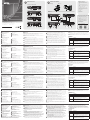 1
1
-
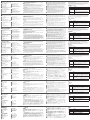 2
2
dans d''autres langues
- italiano: ATEN CE924 Guida Rapida
- English: ATEN CE924 Quick start guide
- español: ATEN CE924 Guía de inicio rápido
- Deutsch: ATEN CE924 Schnellstartanleitung
- русский: ATEN CE924 Инструкция по началу работы
- português: ATEN CE924 Guia rápido
- polski: ATEN CE924 Skrócona instrukcja obsługi
- 日本語: ATEN CE924 クイックスタートガイド
- Türkçe: ATEN CE924 Hızlı başlangıç Kılavuzu
- română: ATEN CE924 Ghid de inițiere rapidă
Documents connexes
-
ATEN CE920L Mode d'emploi
-
ATEN CE624-AT-U Guide de démarrage rapide
-
ATEN CE920L Guide de démarrage rapide
-
ATEN CS22DP Manuel utilisateur
-
ATEN CE840 Guide de démarrage rapide
-
ATEN UCE32100 Guide de démarrage rapide
-
ATEN CS22H 2-Port USB 4K HDMI Cable KVM Switch Mode d'emploi
-
ATEN VP2730 Guide de démarrage rapide
-
ATEN CE620 USB DVI HDBaseT 2.0 KVM Extender Mode d'emploi
-
ATEN CE624-AT-U Guide de démarrage rapide